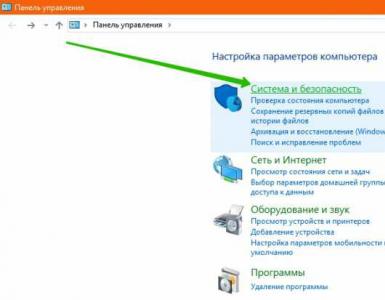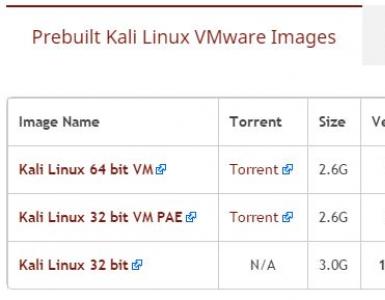Как устанавливать гаджеты. Описание и работа с гаджетами для Windows XP
Сама установка гаждета на рабочий стол в Windows XP практически ничем не отличается. Только для начала нужно установить боковую панель так как в Windows XP нет поддержки гаджетов.
Скачайте на нашем сайте и установите WinSidebar (боковая панель).
СКАЧАТЬ WinSidebar c turbobit.net
СКАЧАТЬ WinSidebar c letitbit.net
Установите WinSidebar , следуя инструкциям. (Если у Вас имеется другая боковая панель, закройте полностью приложение перед установкой WinSidebar). После полной установки WinSidebar, перезагрузите компьютер, удалите не нужные для вас гаджеты с рабочего стола.
Скачайте архив с нашего сайта . Архив необходимо разархивировать, он будет выглядеть, как папка «_Allbuhsoft.Gadget ». Затем папку гаджета скопировать в папку расположенную: C:\Program Files\Windows Sidebar\Gadgets\ . В случае отсутствия папки \Gadgets\ необходимо ее создать и поместить в нее разархивированный гаджет.
Когда гаджет уже находится в нужной папке на диске, остается его только запустить. Чтобы запустить гаджет, нужно на боковой панели рабочего стола нажать на кнопку в виде плюсика и открыть пункт Мини-приложения…
Открылось приложение коллекции гаджетов рабочего стола «sidebar.exe». Здесь и находим установленный гаджет. Выбрать его можно, нажав правой кнопкой мыши – добавить или просто, перетащив его на рабочий стол.
Небольшая программа, запускаемая в боковом поле Windows Vista или Windows 7. Хранит несколько основанных на веб файлов в формате архива Zip. Может включать в себя файлы расширений.HTML, .CSS, .JS, а также другие веб-файлы. Применяется для небольших программ, таких как новые поля, поисковые инструменты, системные утилиты и небольшие игры.
Другие типы гаджетов включают в себя гаджеты Web и SideShow. Web-гаджеты можно размещать на веб-страницах, поскольку гаджеты SideShow запускаются на мобильных телефонах, цифровых фото-рамках и других устройствах.
Если вы установили гаджет пользовательского уровня Windows, файлы инсталляции размещаются в следующей директории:
\AppData\Local\Microsoft\Windows Sidebar\Gadgets\
по умолчанию гаджеты Windows устанавливаются в следующих директориях:
C:\Program Files\Windows Sidebar\Shared Gadgets\
C:\Program Files\Windows Sidebar\Gadgets\
Гаджеты можно загружать бесплатно из Windows Live Gallery.
Примечание: поскольку файлы GADGET хранятся в формате.ZIP, вы можете переименовать их расширение в ".zip" и открыть любой утилитой декомпрессии, совместимой с Zip.
Расширение файла.gadget представляет собой гаджет Windows. Данный файл был разработан компанией Microsoft.
Хотя гаджеты, какими мы их знаем сейчас, и появились впервые в неудачной Windows Vista, настоящую популярность и любовь тысяч пользователей им принесла именно Windows 7. Установка и настройка этих маленьких программ по умолчанию встроена в оболочку ОС и за работу с ними отвечает специальный модуль под названием sidebar. Здесь мы лишь кратко рассмотрим основные моменты установки и возможные варианты кастомизации функционала гаджетов.
Как установить гаджет
Любой, совместимый с Windows 7 гаджет, представляет собой файл с расширением «.gadget» , именно по этому расширению операционная система понимает, к какому типу программ данный файл относится. Итак, к примеру, вы загрузили понравившийся вам гаджет и хотите его установить. Необходимо запустить его как обычный ярлык, далее, в зависимости от присутствия цифровой подписи, Windows может показать два типа окна с предложением установки запущенного гаджета.

Если вы уверены в разработчике или цифровая подпись присутствует, то можете смело продолжать установку. В любом случае рекомендуем работать с любыми загруженными через интернет файлами только в случае присутствия антивирусного пакета с актуальными базами. После установки гаджет сразу же появится в правом верхнем углу рабочего стола, можно перейти к его непосредственной настройке или же пока скрыть.
Работа с гаджетами через специальную панель
Любой гаджет, установленный в систему Windows 7, можно найти в специальной панели под названием sidebar или, как она официально называется, «Гаджеты рабочего стола». Для запуска данной панели существует несколько простых способов, выбирайте любой из них:
- Кликаем правой кнопкой мыши на рабочем столе, в контекстном меню видим строку «гаджеты»
- В панели управления находим модуль «Гаджеты рабочего стола»
- Пуск, в строке поиска вводим «гаджеты» и получаем доступ к целому меню , связанному с гаджетами
Панель «Гаджеты рабочего стола» или sidebar
Итак, перед нами открыта панель со всеми установленными в Windows 7 гаджетами. С её помощью можно просмотреть краткое описание каждого из них, узнать разработчика, воспользоваться строкой поиска, если имеется обширный каталог и искать вручую уже затруднительно.

Окно sidebar поддерживает добавление гаджета на рабочий стол функцией перетаскивания , можно добавлять несколько копий одного и того же гаджета. Отсюда же можно и удалять ненужные гаджеты навсегда, кликнув на его иконке правой кнопкой мыши и выбрать «удалить».
С выходом новых версий ОС Windows многие функции «семёрки» оказались незаслуженно забыты пользователями. Среди таких забытых фишек – гаджеты для рабочего стола.
Гаджеты – это специальные мини-приложения для рабочего стола в Windows 7. Их компактность позволяет разместить большое количество функций прямо на основном экране компьютера. Используются они для быстрого доступа к определённым функциям, мониторинга состояния системы, улучшения внешнего вида главного экрана и т.д.
Добавление гаджетов доступно даже начинающим пользователям, их установка и настройка не составит большого труда. Ниже мы подробней разберём особенности запуска и персонализации под конкретного пользователя данных программных элементов.
Прежде всего, удобство данного инструмента в том, что он фактически всегда под рукой у пользователя. Открыть и установить все имеющиеся в системе гаджеты можно следующим образом:
- Чтобы увидеть все доступные для добавления элементы, нужно всего лишь вызвать правой клавишей мыши контекстное меню на пустой области рабочего стола. Здесь, среди всех пунктов выбрать «Гаджеты».

- Чтобы установить любой гаджет, нажимаем на него правой кнопкой, и выбираем «Добавить».


На заметку! Система откроет окно набора гаджетов, установленных на данный момент на компьютере. Найти и скачать новые можно здесь же с помощью соответствующей функции внизу.
- Выбранный гаджет появится у вас на рабочем столе в том месте, на которое вы кликнули вначале.

- В дальнейшем его можно будет перетащить в любую область экрана.

- Также открыть коллекцию гаджетов можно отыскав её в списке программ в главном меню «Пуск».

- Убрать гаджет с рабочего стола можно всего лишь нажав «крестик» в правом верхнем углу самого элемента.

На заметку! Для того, чтобы полностью удалить нежелательный гаджет с компьютера, без возможности его повторного расположения на рабочем столе, необходимо вновь открыть коллекцию гаджетов, и, кликнув правой кнопкой, выбрать пункт «Удалить».

Как загрузить дополнительные гаджеты
Скачать и добавить себе новые гаджеты помимо предустановленных можно из различных источников — либо с помощью официального магазина гаджетов от компании Microsoft.
Для того, чтобы скачать элемент с официального магазина гаджетов от компании Microsoft, нужно:

В дальнейшем, алгоритм следующий:

Читайте, также полезную и интересную информацию с двумя простыми способами, в статье —
Настройка и другие манипуляции с гаджетами
Каждый гаджет обладает собственным набором настроек персонализации отображения или установки функций, который можно открыть нажав иконку «Параметры» (изображения гаечного ключа) под кнопкой закрытия гаджета.

Однако, существуют и общие базовые настройки его положения и отображения непосредственно на рабочем столе. Вызвать такое меню настройки можно кликнув правой клавишей мыши на уже установленный на рабочем столе гаджет.

Здесь можно:

Пример настройки специальных параметров для гаджета, показывающего состояние и производительность системы.
Отключение всех гаджетов на компьютере
В некоторых ситуациях гаджеты могут представлять опасность для компьютера, поскольку они имеют уязвимости при соединении с интернетом и работе в сетях другого вида.
Если у пользователя имеются опасения по поводу качества защиты своего устройства, использование гаджетов следует прекратить, а сами элементы и совсем деактивировать, чтобы исключить угрозы.
Для того, чтобы полностью отключить использование любых гаджетов компьютером необходимо:
- Вызвать, используя сочетание «Win (значок ОС)+R», строку «Выполнить», и в ней написать «gpedit.msc».

- Откроется специальное окно редактирования групповой политики. Здесь открываем категорию «Административные шаблоны», в ней – «Компоненты Windows». Среди всех стандартных программных компонентов выбираем «Гаджеты рабочего стола».
- Откроется мини-окно настройки различных особенностей и доступа гаджетов. Открываем двойным кликом параметр «Отключить гаджеты рабочего стола».

- Система запустит ещё одно окно, в котором и можно активировать данный параметр, выбрав пункт «Включить», и нажав «ОК». После этого установка и использование гаджетов рабочего стола будут невозможны.

Восстановление удалённых гаджетов
В иных случаях, бывает необходимо восстановить случайно или намеренно удалённый гаджет.
Восстановить потерянный гаджет можно таким образом:

Видео — Как установить, удалить или отключить гаджеты в Windows 7
30
ноя
2009
Программа Гаджетов для Windows XP 6.0.6002.18005d

Год выпуска:
2009
Жанр:
Гаджеты
Разработчик:
GadgetMix
Сайт разработчика:
http://gadgetmix.com
Язык интерфейса:
Русский
Платформа:
Windows XP, Vista
Системные требования:
Processor: Intel / AMD compatible at 1 GHz or higher
Описание:
Программа реализации на ХР боковой панели рабочего стола аналогично Windows 7/Vista с использованием гаджетов. Гаджеты представляют из себя миниатюрные приложения, показывающие ту или иную информацию например: загруженность процессора и оперативной памяти, часы, информеры погоды и курс валют, RSS каналы, новости, блокнот, калькулятор и многое другое... В состав программы включены минимальное кол-во самых востребованных гаджетов на каждый день. Дополнительно, можно свободно скачать и установить любой гаджет по желанию.
Примечание: Требуется наличие установленного.Net FrameWork желательно версии 2.0 и выше. DirectX. После установки программы необходима перезагрузка системы.
Доп. информация:
Очень удобное и удачное приложение портируемое под XP с более новых ОС Vista и 7.
Результаты поиска выводятся прямо на рабочем столе, в приятном окошке (опционально) при значительно меньшей нагрузке.
Настраиваемые гаджеты RSS делают возможным получать подписанные новости также на рабочем столе, открывать подробности и искать по ключевым словам.
Все это значительно экономит время затраченное на серфинг интернет.
Лекарство: не требуется
24
мар
2010
Windows Sidebar for XP 6.0.6003.20103

Год выпуска: 2010
Жанр: Изменение интерфейса
Разработчик: CWER.ru
Сайт разработчика: http://www.cwer.ru/node/30110/
Язык интерфейса: Русский
Платформа: Windows XP
Системные требования: Необходимо наличие установленного.Net FrameWork, версии не ниже 2.0, желательно версии 3.0
Описание: Программа реализации на ХР боковой панели рабочего стола аналогично Windows 7/Vista с использованием гаджетов. Гаджеты представляют из себя миниатюрные приложения, показывающие ту или иную информацию например: загруженность процессора и оперативной памяти, часы, информеры погоды и курс валют, RSS каналы, новости...
02
апр
2011
Yamicsoft Windows XP Manager 7.0.6 Final

Год выпуска: 2011
Жанр: Оптимизация системы
Разработчик: Yamicsoft
Сайт разработчика: http://www.yamicsoft.com/
Язык интерфейса: Английский
Платформа: Windows XP, XP х64
Описание: Windows XP Manager - программа для настройки и оптимизации операционной системы. С ее помощью можно попытаться улучшить быстродействие Windows, улучшить настройки безопасности, произвести очистку реестра, удалить мусорные файлы, ускорить передачу данных по сети и через Интернет. Кроме этого, программа дает возможность создать резервную копию данных для почтового клиента Outlook Express, автоматически проверить нераб...
14
авг
2010
1000 Гаджетов для Windows 7

Год выпуска: 2009
Жанр: Гаджеты
Разработчик: AddGadget.com
Язык интерфейса: Русский, Английский
Платформа: Windows 7 , Vista (не полностью)
Системные требования: Оперативная память не менее 512 мб
Описание: Гаджет – это отличный способ улучшить функциональность вашей системы, и облегчить вашу работу, без установки больших и ресурсоемких приложений. Их легко находить, устанавливать, и использовать, также, они абсолютно бесплатны. Гаджеты сделаны для того, что бы вы смогли легко получать нужную информацию, или использовать какую-либо функцию, и все это л...
30
июл
2010
200 гаджетов для Windows 7

Год выпуска: 2009
Жанр: Гаджеты
Разработчик: AddGadget.com
Сайт разработчика: http://addgadget.com/
Язык интерфейса: Английский
Платформа: Windows 7
Системные требования: Оперативная память не менее 256 мб
Описание: Гаджеты рабочего стола (общие сведения) Windows содержит мини-программы, называющиеся гаджетами, которые предоставляют короткую справку и быстрый доступ к часто используемым средствам. Гаджеты позволяют, например, показывать слайды, просматривать постоянно обновляемые заголовки новостей. Зачем нужны гаджеты рабочего стола? Гаджеты рабочего стола обеспечивают быстрый доступ к сре...
15
янв
2011
Две темы для Windows XP в стиле Windows 7

Год выпуска: 2010
Жанр: Темы
Количество файлов: 2
Формат: ani, cur, exe
Описание: В раздаче присутствуют две темы в стиле Windows 7: Seven VG RTM - файл "XP_SevenVG_theme" Windows Ultimate style - файл "XP_Seven_theme" Первая отличается более широким меню пуск, как в Windows 7 Чтобы установить тему, просто щёлкните по sfx архиву.
Доп. информация: Никаких дополнительных программ для установки тем не требуется. В папке bonus находятся: -курсоры Win7 -иконки Win7 -Aero shake -Aero snape При желании можете поставить.
02
дек
2009
Аниме темы для Windows Xp

Год выпуска: 2009
Жанр: Темы Windows
Количество файлов: 34
Разрешение: Размер вашего монитора
Формат: Rar,exe
Описание: Несколько тем с разных аниме Bleach Nanoha Umineko Naruto Shippuuden Full Metal Alchemist
Доп. информация: В папке есть файлы rar и exe Файлы exe просто устанавливаем.Темы можно будет выбрать в свойствах экрана/темы Файлы из rar извлекаем в пустое место,потом перемещаем их в путь C:/windows/resources/Themes эти темы можно будет выбрать в свойствах экрана/темы Если хотите поблагодарить меня, нажмите на кнопочку + в профиле Вам пустяк, а мне приятно
18
июн
2008
Темы для Windows XP(2008)

Год выпуска: 2008
Жанр: Оформление XP
Разработчик: KM-Software
Издательство: KM-Software
Тип издания: лицензия
Лекарство: Не требуется
Платформа: PC
Версия:1.1
Системные требования: только для Windows XP
Описание: Программа содержит набор самых лучших тем для Windows XP. Все темы предназначены для использования через пункт «Оформление» в свойствах экрана, и не требуют установки дополнительных программ, которые съедают довольно много системных ресурсов.
Размер: 6.2 Mb
Доп. информация: Оставьте комментарий буду очень рад и отвечу Вот Еще релиз темы для Window ...
11
янв
2010
Темы для Windows XP 1

Год выпуска: 2010
Жанр: Темы
Язык интерфейса: Русский
Платформа: Windows XP
Описание: Предлагаем на ваш суд 25 бесплатных тем оформления Windows XP.
Доп. информация: В архиве присутствуют скриншоты тем, сами темы в отдельных папках (имена совпадают). Также присутствует патч для того чтобы можно было использовать темы для Windows XP от сторонних разработчиков. Инструкция по установке тем ХР. Установить тему довольно просто, но иногда могут возникнуть некоторые трудности. В некоторых папках тем присутствует файл с расширением.msstyles (официальные темы ХР), его нужно запустить, после нажать...
15
янв
2008

Язык интерфейса: только русский
Лекарство: Не требуется
Платформа: Windows XP
Системные требования: Любой ХР, но лучше SP2
Описание: 25 тем из Windows Vista + программа для установки тем. Но программа не обязательна. Сначала можно посмотреть. А потом перенести в папку Themes (C:WINDOWSResourcesThemes). На рисунке показана тема Longhorn Aero.
21
авг
2010
Прикольные звуки для Windows XP
 Жанр: Оформление Windows XP
Жанр: Оформление Windows XPРазработчик: www.file-online.ru
Издательство: www.file-online.ru
Тип издания: лицензия
Язык интерфейса: английский + русский
Лекарство: Не требуется
Платформа: PC
Системные требования: Только Windows XP
Описание: Собрание тем для Windows Xp на различную тематику: игры, фильмы, эстрадные исполнители, природа и многое другое.
Количество:~115 шт.
Размер: 94.7 Mb
ОС: Windows Xp
Доп. информация: Отборные темы для Вашего Компа Список тем # Архив E:DOWNLOADSthemes.rar XBOX VS ~ v1.2Imagesbig.jpg XBOX VS ~ v1.2Imagessmall.jpg XBOX VS ~ v1.2X ...
01
мар
2010
Обои и темы для Windows XP

Год выпуска: 2010
Жанр: Оформление, Рабочий стол
Разработчик: ИДДК Издательство: ИДДК Язык интерфейса: Русский
Платформа: Windows XPПроцессор: Pentium® II 600 МГц
Память: 256 МБ оперативной памяти Свободное место на
ЖД: 400 МБ на жестком диске CD-привод: 4-скоростной CD/DVD-ROM дисковод
Описание: Одной из отличительных особенностей Microsoft® Windows® XP является возможность использовать различные темы визуального оформления рабочего стола, что делает работу с компьютером более комфортной. На этом диске представлено 453 варианта оформления интерфейса, обои для рабочего стола, темы оформления. Никаких мучений с установкой, прог...